未经授权的更改被阻止解决方法:
1、首先我们打开右下角的windows defender安全中心。
2、然后进入到病毒与威胁防护面板中。
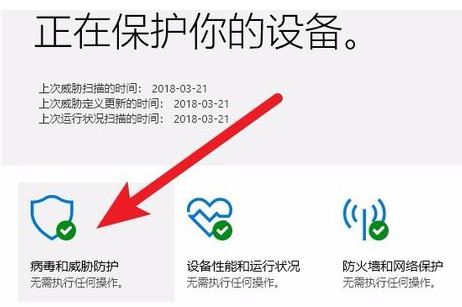
3、点击病毒与威胁防护设置连接。
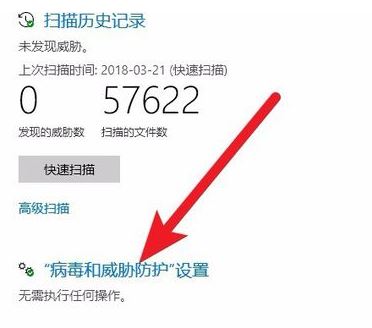
4、进入到详情页的界面里,然后向下拉。
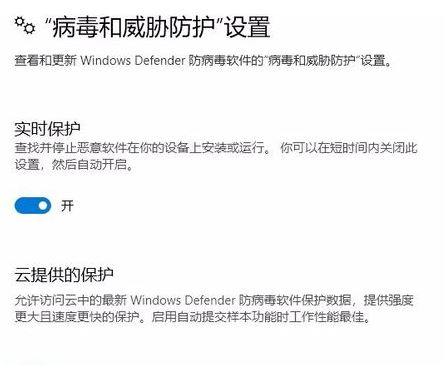
5、找到图中箭头所指的开关,目前是打开的状态。
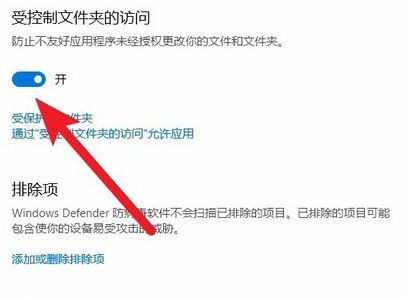
6、单击开关,关闭后如图中所示的样子,再重新打开软件就不会提示未经授权更改被阻止的信息了。
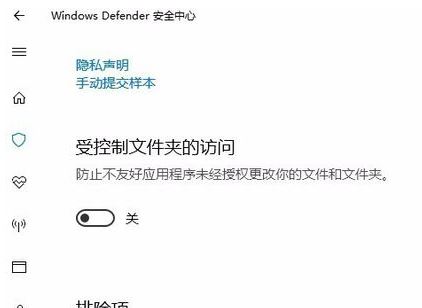
以上便是深度系统小编给大家分享介绍的win10经常弹出:未经授权的更改被阻止 提示的解决方法,有需要的用户不要错过快去试试吧!
分享到: